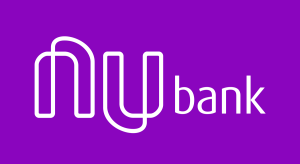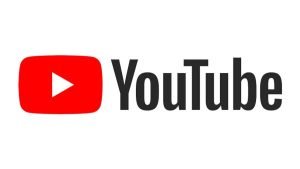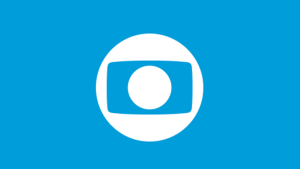O WhatsApp Web é uma versão do aplicativo que permite acessar suas conversas diretamente do navegador. Neste tutorial, vamos te ensinar passo a passo como entrar no WhatsApp Web, garantindo uma experiência prática e segura.
O WhatsApp Web é ideal para quem precisa se manter conectado enquanto trabalha ou usa o computador. Porém, como qualquer ferramenta online, é essencial entender o funcionamento e as medidas de segurança para proteger suas informações.
Muitos usuários tentam utilizar essa funcionalidade de forma inadequada, como para monitorar outras pessoas, o que é uma prática invasiva e ilegal.
No artigo, vou mostrar como se desconectar o WhatsApp Web no Android corretamente para garantir que suas conversas permaneçam privadas, especialmente ao utilizar dispositivos públicos.
Conteúdo
Como Funciona o WhatsApp Web
Ao acessar o site, será exibido um código QR que deve ser escaneado pelo aplicativo no seu celular. Essa conexão entre o smartphone e o navegador é o que permite que as conversas sejam exibidas no computador.
Aqui estão alguns detalhes importantes:
- A sincronização ocorre em tempo real, ou seja, tudo o que você fizer no computador será refletido no aplicativo do celular e vice-versa.
- A conexão entre o WhatsApp Web e o celular é protegida por criptografia, garantindo a privacidade das suas conversas.
- O celular precisa estar conectado à internet para que o WhatsApp Web funcione corretamente.
WhatsApp Web é Seguro?
Sim, o WhatsApp Web é seguro, mas é importante seguir algumas práticas de segurança para proteger suas informações. Como qualquer ferramenta que envolve dados pessoais, você deve garantir que esteja tomando as precauções necessárias.
Dicas de Segurança:
- Nunca deixe sua conta conectada em computadores públicos ou compartilhados.
- Use um antivírus atualizado para garantir que o dispositivo esteja seguro.
- Mantenha sua sessão no WhatsApp Web monitorada, sempre verificando a lista de aparelhos conectados no aplicativo.
Essas práticas simples podem fazer toda a diferença na proteção das suas conversas e dados pessoais.
Como Entrar no WhatsApp Web
Agora que você entendeu o que é o WhatsApp Web e como ele funciona, vamos ao passo a passo para acessar suas conversas diretamente no navegador.
Abra o navegador de sua preferência e vá até o endereço web.whatsapp.com. Pressione “Enter” e você verá um QR Code na tela.
Com o QR Code na tela do computador, pegue o seu celular e siga os próximos passos.
No canto superior direito, toque nos três pontinhos. Selecione a opção “Aparelhos conectados”.
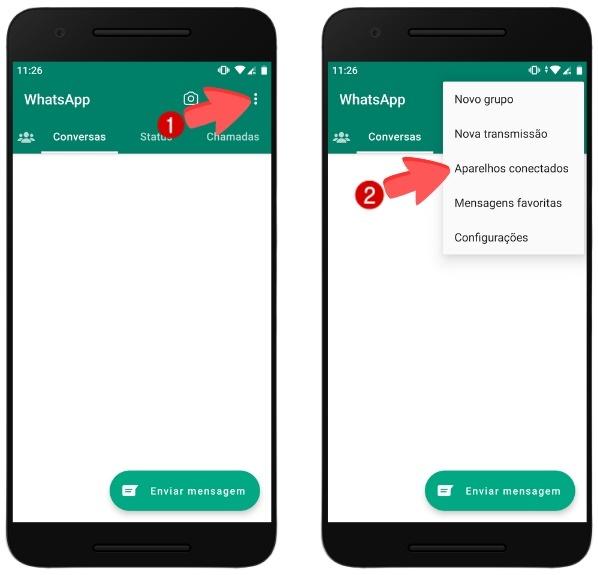
Use a câmera do seu celular para escanear o código QR exibido no navegador. Aguarde alguns segundos para que o WhatsApp Web sincronize com o celular.
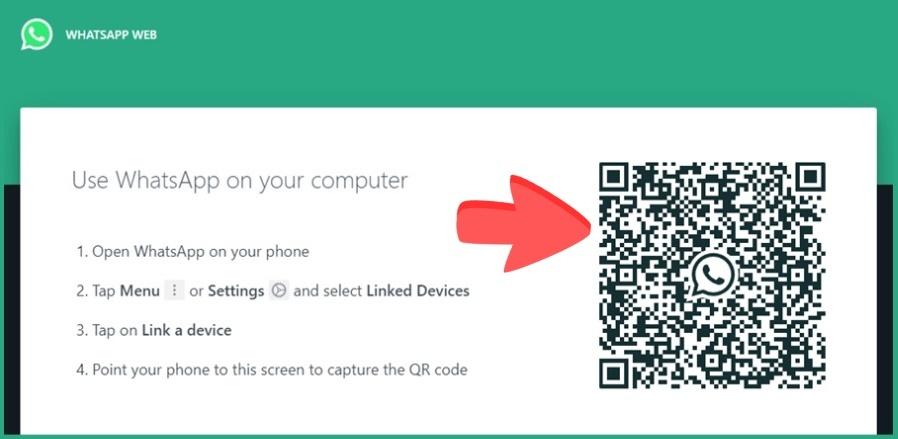
Uma vez escaneado o código, todas as suas conversas serão exibidas diretamente no navegador. Agora, você pode utilizar o WhatsApp Web normalmente.
Como Desconectar do WhatsApp Web
Após terminar de usar o WhatsApp Web, é importante saber como desconectar sua conta, especialmente se você estiver utilizando um computador público ou de terceiros.
Passo 1: Abra o aplicativo do WhatsApp no celular
Para desconectar sua conta, o primeiro passo é acessar o aplicativo do WhatsApp no seu smartphone.
Esse passo leva você à lista de dispositivos que estão conectados à sua conta do WhatsApp Web.
Passo 2: Encontre o dispositivo conectado
Após acessar a opção de “Aparelhos conectados“, você verá todos os dispositivos aos quais sua conta está vinculada no momento.
Passo 3: Desconectar o dispositivo
Agora que você já encontrou o dispositivo que deseja remover, o próximo passo é desconectá-lo:
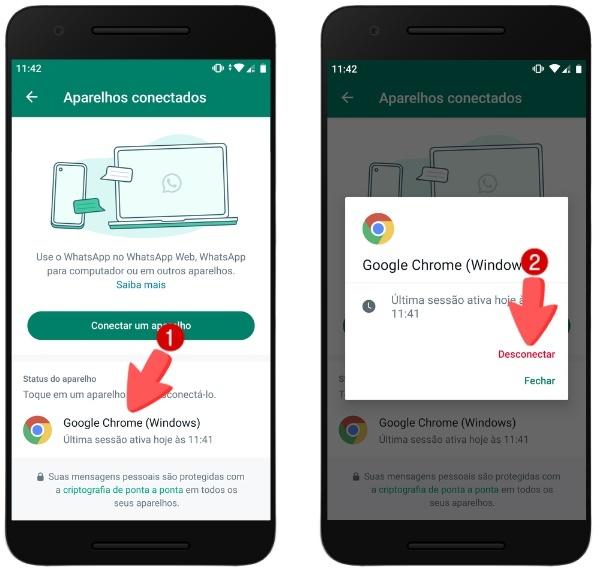
Essa etapa é crucial para garantir que ninguém tenha acesso indevido às suas mensagens, especialmente se você usou um computador que não é seu.
Perguntas Frequentes
1. Posso usar o WhatsApp Web sem meu celular?
Não, o WhatsApp Web depende de uma conexão ativa com o seu celular para funcionar. O celular deve estar conectado à internet para que o WhatsApp Web sincronize suas mensagens em tempo real.
2. Como faço para desconectar de todos os dispositivos?
Para desconectar sua conta de todos os dispositivos conectados ao WhatsApp Web:
- Abra o WhatsApp no seu celular.
- Toque nos três pontinhos no canto superior direito.
- Selecione “Aparelhos conectados”.
- Toque em “Desconectar de todos os dispositivos”.
Isso garantirá que nenhum dispositivo tenha mais acesso às suas conversas.
3. O WhatsApp Web é seguro?
Sim, o WhatsApp Web utiliza criptografia de ponta a ponta, o que significa que as mensagens entre seu celular e o navegador são protegidas contra interceptações. No entanto, é importante não usar em computadores públicos e desconectar sua conta após o uso.
4. Posso usar o WhatsApp Web no celular?
O WhatsApp Web é feito para ser usado em navegadores de desktop ou laptop. Se você tentar acessar pelo navegador de um smartphone, será direcionado para baixar o aplicativo do WhatsApp em vez de acessar a versão Web.
5. O WhatsApp Web salva minhas mensagens no computador?
Não, as mensagens do WhatsApp Web são apenas espelhadas do seu celular. Nenhuma mensagem é armazenada no navegador ou no computador, o que garante mais privacidade e segurança.
6. O que acontece se meu celular desconectar da internet?
Se o seu celular ficar offline, o WhatsApp Web também perderá a conexão. Para continuar usando, é necessário que o celular esteja conectado à internet.